键共享设置工具有哪些推荐?如何使用?
- 数码产品
- 2025-03-29
- 9
随着数字化时代的发展,多设备协同工作的需求日益增长,键共享设置工具变得不可或缺。这种工具能让用户轻松地在多个设备间共享键盘、鼠标,提高工作效率。有哪些键共享设置工具值得推荐,又该如何使用它们呢?本文将为您详细解答。
推荐的键共享设置工具
在众多键共享设置工具中,以下几款备受用户推崇:
1.Synergy
Synergy是市场上较早出现的键共享设置工具之一,它允许用户通过局域网内的单个键盘鼠标控制多台计算机。
2.Barrier
前身是Synergy的开源版本,Barrier继承了其功能,并且免费开源,适合对成本敏感的用户。
3.MousewithoutBorders
这是微软开发的一个免费工具,它允许用户通过简单的设置,使用单一鼠标控制最多四台计算机。
4.ShareMouse
ShareMouse同样支持通过一个键盘和鼠标控制多台计算机,并且具有跨平台的兼容性。
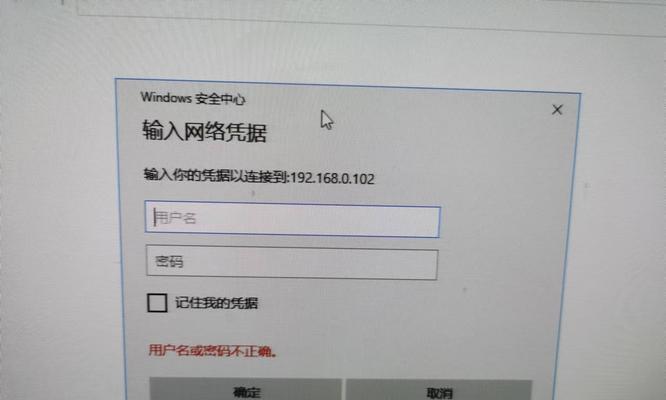
如何使用键共享设置工具
1.下载与安装
访问相应工具的官方网站下载最新版本。
根据提示完成安装过程。若安装Synergy,需在每台计算机上安装Synergy,并确保它们处于同一网络环境下。
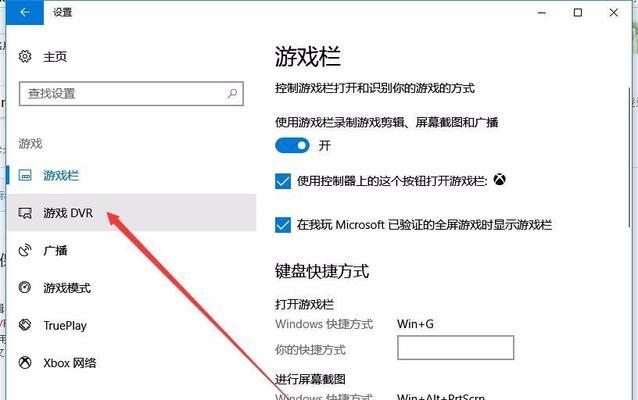
2.配置键共享
打开所选工具的主界面。
在一台计算机上设置为服务器模式,并配置其他客户端的访问权限。
配置服务器计算机的屏幕布局,指明每台计算机屏幕在物理空间中的相对位置。
3.鼠标和键盘共享设置
将鼠标光标移动到屏幕边缘,即可切换到另一台计算机的屏幕上。
键盘操作将自动跟随鼠标光标移动到相应的计算机上。
如果工具支持,可以对键盘快捷键、特殊按键等进行更深入的个性化设置。
4.测试与调整
在所有计算机上打开工具并进行连接测试,确保它们之间可以顺利通讯。
通过实际操作调整布局和设置,以达到最佳的共享体验。
5.常见问题解决
如果遇到无法连接的问题,请检查网络设置,确保所有计算机处于同一局域网内。
检查防火墙设置,确保没有阻止工具的网络访问。
查看官方文档或联系客服寻求技术支持。
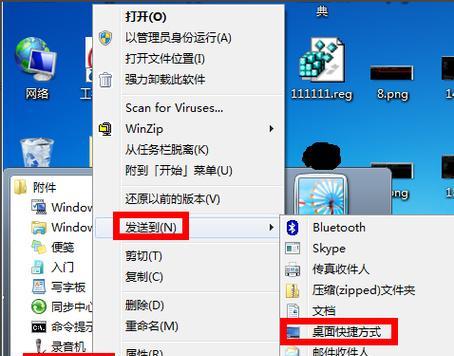
扩展信息
键共享设置工具的原理:这类工具的工作原理是将键盘和鼠标的输入信号转换为网络命令,通过网络发送到目标计算机上,再由目标计算机执行相应的输入命令。这个过程对用户来说是透明的,用户仅需像操作单台计算机一样,就能实现跨设备的输入操作。
安全性考虑:为了保护个人数据和隐私,建议在可信网络内使用键共享设置工具,并定期更改共享密码。
用户体验优化:合适的工具设置可以大幅提升工作效率。用户在使用过程中可以记录下常用的操作,并根据个人习惯进行定制化配置,从而获得更加流畅的使用体验。
通过以上内容,您应该对键共享设置工具有了全面的认识,并掌握了它们的基本使用方法。根据自身需求选择合适的工具,并按照步骤操作,相信您很快便能在多设备之间享受无缝连接的工作方式。
版权声明:本文内容由互联网用户自发贡献,该文观点仅代表作者本人。本站仅提供信息存储空间服务,不拥有所有权,不承担相关法律责任。如发现本站有涉嫌抄袭侵权/违法违规的内容, 请发送邮件至 3561739510@qq.com 举报,一经查实,本站将立刻删除。